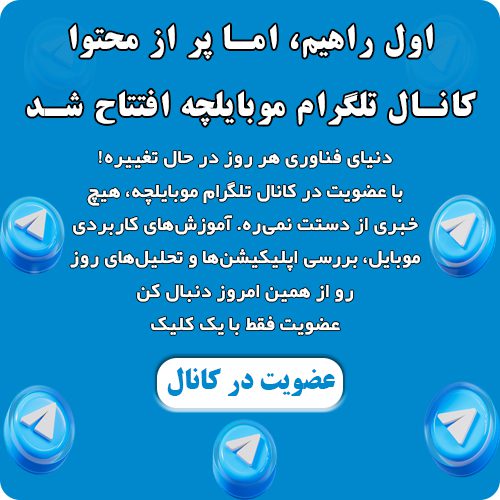آموزش کار کردن با قابلیت Circle to Search

سامسونگ با رونمایی از سری گلکسی S24، از جمله گلکسی S24 اولترا، چندین قابلیت جدید در مجموعه هوش مصنوعی گلکسی خود معرفی کرد. یکی از این ویژگیهای جدید، دایره جستجو “Circle to Search” بود که به شما امکان میدهد با یک حرکت ساده، هر چیزی را در صفحه جستجو کنید. این ویژگی با رسم یک دایره روی صفحه کار میکند و هوش مصنوعی سپس موارد داخل آن دایره را جستجو میکند.
دایره جستجو را ترکیبی از Google Lens و جستجوی اسکرینشات تصور کنید. به کمک این قابلیت چه در صفحه اصلی گوشیتان باشید، چه در یک وبسایت مشغول گشتوگذار، و چه در حال استفاده از هر اپلیکیشنی، با یک حرکت ساده میتوانید هر چیزی را که روی صفحه میبینید، جستجو کنید و دیگر نیازی نیست برای پیدا کردن اطلاعات مورد نظر، ساعتها وقت بگذارید. از آنجایی که گوگل پشت این قابلیت قرار دارد، این قابلیت فقط مختص گوشیهای گلکسی S24 نیست. این ویژگی در گوشیهای قدیمیتر سامسونگ و همچنین بسیاری از گوشیهای گوگل پیکسل هم در دسترس است.
Circle to Search در چه گوشی هایی آمده است؟
همانطور که قبلاً اشاره شد، قابلیت دایره جستجو در حال حاضر روی بسیاری از دستگاههای سامسونگ گلکسی و گوگل پیکسل در دسترس است. در اینجا لیست کامل آن آمده است:
سامسونگ
- Samsung Galaxy S24, S24 Plus, and S24 Ultra
- Samsung Galaxy S23, S23 Plus, S23 Ultra
- Samsung Galaxy S23 FE
- Samsung Galaxy S22, S22 Plus, S22 Ultra
- Samsung Galaxy S21, S21 Plus, S21 Ultra
- Samsung Galaxy S21 FE
- Samsung Galaxy A55
- Samsung Galaxy A54
- Samsung Galaxy A35
- Samsung Galaxy A34
- Samsung Galaxy Quantum 4
- Samsung Galaxy Z Fold 6 and Flip 6
- Samsung Galaxy Z Fold 5 and Flip 5
- Samsung Galaxy Z Fold 4 and Flip 4
- Samsung Galaxy Z Fold 3 and Flip 3
- Samsung Galaxy Tab S9, S9 Plus, and S9 Ultra
- +Samsung Galaxy Tab S9 FE and FE
گوگل
- Google Pixel 9, Pixel 9 Pro, Pixel 9 Pro XL, and Pixel 9 Pro Fold
- Google Pixel 8 and Pixel 8 Pro
- Google Pixel 7 and Pixel 7 Pro
- Google Pixel 6 and Pixel 6 Pro
- Google Pixel 7a and 6a
- Google Pixel Fold
- Google Pixel Tablet

چگونه Circle to Search را فعال کنیم؟
قبل از اینکه بتوانید از دایره جستجو استفاده کنید، باید مطمئن شوید که این قابلیت فعال است. برای مثال، هنگام تنظیم گوشی گلکسی S24، وقتی نوار یا دکمه خانه (بسته به اینکه از دکمهها یا نوار Navigation استفاده میکنید) را طولانی فشار میدهید، یک پیام ظاهر میشود که دو گزینه را ارائه میدهد: دستیار گوگل یا دایره جستجو. برای اینکه دایره جستجو به عنوان گزینه پیشفرض انتخاب شود، مطمئن شوید که در هنگام این پیام، دایره جستجو را انتخاب کردهاید.
اگر دستیار گوگل را به عنوان میانبر برای فشار طولانی روی دکمه یا نوار انتخاب کردید، نگران نباشید — میتوانید این تنظیم را به صورت دستی تغییر دهید.
- قدم اول: تنظیمات گوشی خود را باز کنید.
- قدم دوم: به پایین اسکرول کنید و گزینه “Display” یا “Display & touch” را انتخاب کنید.

- قدم سوم: به پایین اسکرول کنید و گزینه “Navigation Bar” یا “Navigation mode” را انتخاب کنید.
- قدم چهارم: گزینه “Circle to Search” را انتخاب کنید و مطمئن شوید که در حالت “روشن” قرار دارد.
اگر گوشی شما Google Pixel 8 یا Google Pixel 9 است، گزینه “Circle to Search” به طور پیشفرض فعال است. اگر نه، گوشی خود را به آخرین نرم افزار بروزرسانی کنید.

آموزش استفاده از Circle to Search
از آنجایی که “Circle to Search” تقریباً در همه جا کار میکند، نیازی نیست در برنامه خاصی باشید تا از آن استفاده کنید. شما میتوانید در فیسبوک، اینستاگرام، تردز، یک برنامه خبری یا هر چیز دیگری در حال مرور باشید و از قابلیت “Circle to Search” استفاده کنید. برای بهره بردن از این قابلیت فقط کافی است مراحل زیر را دنبال کنید:
- مطمئن شوید که موضوعی که میخواهید جستجو کنید روی صفحه گوشی شما است.
- برای فعال کردن “Circle to Search”، دکمه خانه یا نوار خود را طولانی فشار دهید.
- بعد از اینکه یک لایه شفاف آبی رنگ روی صفحه ظاهر شد، روی چیزی که میخواهید جستجو کنید ضربه بزنید، یا دور آن یک دایره بکشید.
- نتایج جستجوی مرتبط مبتنی بر متن و تصویر در پایین صفحه گوشی ظاهر میشود.

افزودن اطلاعات بیشتر به جستجو
یکی از ویژگیهای این قابلیت اضافه کردن متن به سرچ است که به کمک آن میتوانید به راحتی زمینه بیشتری به جستجوی خود اضافه کنید و حتی جزئیات خاصتری درباره آنچه انتخاب کردهاید درخواست کنید. این ویژگی برای زمانی که میخواهید جستجوی دقیقتری داشته باشید، مانند قیمت بلیط برای یک مکان خاص یا هر چیز دیگری بسیار مفید است.
برای افزودن زمینه به جستجوهای خود، مراحل زیر را دنبال کنید:
- پس از انتخاب موضوع مورد نظر در “Circle to Search” و مشاهده نتایج، روی فیلد ورودی جستجو ضربه بزنید.
- موضوع مورد نظر خود را تایپ کنید. به همین سادگی!
با افزودن زمینه به جستجوهای خود، میتوانید نتایج دقیقتر و مرتبطتری با نیازهای خود دریافت کنید.

خارج شدن از لایه Circle to Search
پس از اتمام جستجو، برای خارج شدن از لایه «Circle to Search» مراحل زیر را دنبال کنید.
- اگر از ناوبری دکمهای استفاده میکنید، فقط دکمه “برگشت” را انتخاب کنید تا به برنامه خود بازگردید.
- اگر از ناوبری با حرکت انگشت استفاده میکنید، فقط از هر طرف صفحه به سمت داخل بکشید تا به برنامه خود بازگردید.
قابلیت “Circle to Search” تحولی بزرگ در نحوه جستجوی اطلاعات در گوشیهای هوشمند ایجاد کرده است. این ویژگی با ترکیب هوش مصنوعی و رابط کاربری ساده، امکان جستجوی سریع و آسان هر نوع اطلاعاتی را در هر صفحهای فراهم میکند. با گسترش پشتیبانی از این قابلیت در دستگاههای مختلف سامسونگ و گوگل، میتوان انتظار داشت که “Circle to Search” به یکی از ویژگیهای ضروری گوشیهای هوشمند در آینده تبدیل شود و امکان دارد این قابلیت را در گوشیهای اپل نیز در آیندهای نزدیک ببینیم.